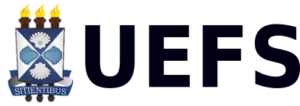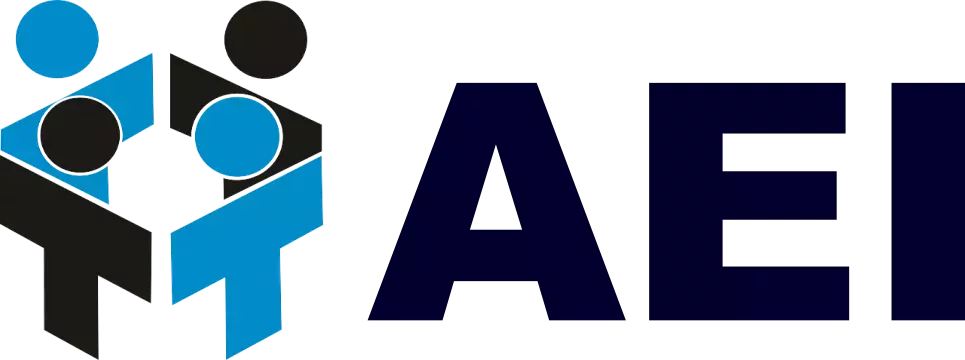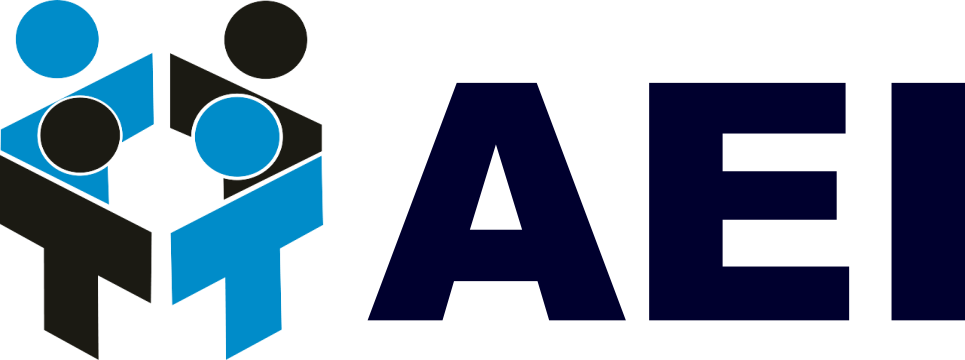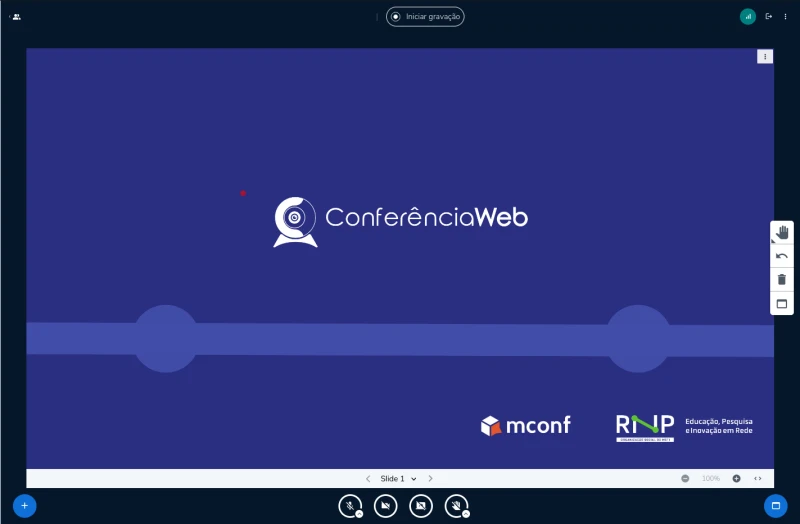
O ConferênciaWeb – RNP é uma solução de videoconferência que fornece diversos recursos de interação e trabalho colaborativo que facilitam e melhoram a qualidade das atividades remotas.
Para utilizar o ConferênciaWeb pela instituição UEFS é necessário realizar um cadastro na rede CAFe e assim utilizar suas credenciais ao acessar a página https://conferenciaweb.rnp.br/.
Abaixo temos um resumo dos recursos e funcionalidades da solução.
Personalização da tela do usuário
Configuração de Moderador/Dono
3 – TIPOS DE USUÁRIOS
4 – FAQ DA RNP
5 – NOTAS
PAINEL DO USUÁRIO
_______________________
– Menu lateral:
Aba Membros
Ao acessar o link https://conferenciaweb.rnp.br/orgs/uefs, e realizar o login pela rede CAFe, os usuários podem ver o seu painel do “ConferênciaWeb”. Neste painel, na aba Membros, os usuários visualizam todos os membros da organização UEFS, sendo possível ainda filtrar aqueles que são os administradores e os que são apenas membros da organização. Também é possível pesquisar por algum membro em específico.
Aba Salas de grupos
A aba Salas de grupo exibe todas as salas públicas da organização além das salas privadas criadas pelo usuário. É possível pesquisar uma sala por seu nome, exibir apenas as salas do usuário, ordenar as salas pelas mais antigas ou recentes e criar uma nova sala.
Aba Notificações
A Aba Notificações permite ao usuário visualizar as notificações da aplicação, tais como os agendamentos de reuniões e também os convites para participação em salas de grupo criadas por terceiros, por exemplo. Neste caso o usuário pode confirmar o aceite ou rejeitar o convite. Nesta Aba é possível filtrar as notificações em agendamentos e convites. Também é possível ordená-las pelas mais recentes ou mais antigas.
Opções da Sala de grupo selecionada
Ao abrir uma sala de grupo da qual o usuário não é membro, é possível a este solicitar a entrada na sala. Ao abrir as salas, ainda é possível visualizar as seguintes abas: Home, Membros, Agendamentos e Gravações e Histórico.
A aba Home exibe o link da sala e sua descrição.
A aba Membros exibe os membros da sala e seus papéis (dono da sala, admin e membro).
A aba Agendamentos permite a visualização dos agendamentos de reuniões daquela sala e a criação de um novo agendamento (caso seja membro da sala).
A aba Gravações e Histórico permite visualizar tanto o histórico de reuniões como também baixar as notas da conferência e listas de participantes das reuniões/sessões realizadas naquela sala.
Tipos de Salas
O “ConferênciaWeb” da RNP oferece aos usuários o recurso de criação de salas de reunião. Os criadores das salas podem então convidar membros da organização por meio de convite no painel do criador da sala ou por meio do envio do link da sala. Os membros da organização que forem convidados se tornam membros também da sala. Usuários fora da rede CAFe só podem acessar as reuniões por meio do link, porém não se tornam membros das salas.
Existem três tipos de salas. As salas públicas, as salas privadas e a sala pessoal.
As salas públicas permanecem visíveis para todos os membros da organização no painel do “ConferênciaWeb”, enquanto as salas privadas são visíveis apenas aos criadores das respectivas salas e aos membros delas.
A sala pessoal (visível no Menu lateral ao clicar na Aba Notificações), é a sala pessoal do usuário (link da sala possui nome do usuário) na qual o mesmo pode torná-la pública (visível a todos da organização) ou privada com a inclusão de uma senha. A senha é padrão e é gerada automaticamente pela aplicação. No entanto, antes de iniciar uma reunião/sessão, o usuário pode alterar esta senha ao seu interesse e enviar a senha para os seus convidados conseguirem entrar em sua reunião. Para convidar os participantes para a reunião/sessão na sala pessoal, basta enviar o link da sala. Observação: A sala não possui membros ou agendamentos.
Tipos de Membros das Salas
Os membros das salas possuem permissões de edição da sala distintas a depender do tipo de membro.
- O dono da sala/ criador da sala pode visualizar e “Editar Sala de Grupo”, além de fornecer aos membros restantes o título de membro da sala ou admin e poder excluir a sala.
- O membro da sala apenas visualiza a sala e suas configurações.
- O admin da sala é capaz de visualizar e editar a sala tal como o criador da mesma podendo remover sua própria titulação de admin, contudo, não pode excluir a sala.
RECURSOS DAS SALAS DE REUNIÃO
______________________________________
Bate-papo
Recurso disponível na aba vertical esquerda da reunião. Função de bate-papo público, com todos os participantes da reunião e bate-papo privado com um participante específico. A opção de bate-papo privado aparece ao clicar no participante que deseja conversar na lista de usuários.
Notas Compartilhadas
Recurso disponível na aba vertical esquerda da reunião. As notas compartilhadas podem ser utilizadas pelos participantes para digitar acompanhamentos da reunião ou outra anotação conveniente. É possível realizar pequenas configurações de texto como (negrito, sublinhado, tachado, etc) e também é possível baixar as notas em diversos formatos (html, texto puro, word, pdf, odf e etherpad).
Perguntas
Recurso disponível na aba vertical esquerda da reunião. Ambiente onde os participantes enviam suas perguntas escritas. Ainda é possível curtir perguntas feitas por outros usuários, de forma que as perguntas ficam em ordem da quantidade de curtidas. Assim, uma pergunta de um usuário
Enquete
Recurso disponível apenas para o apresentador da reunião na opção localizada no canto inferior esquerdo da tela de apresentação. Esta opção permite a criação de uma enquete com uma pergunta e respostas abertas ou objetivas que podem ou não ser de múltipla escolha por participante. Ao publicar a enquete, o resultado de suas respostas aparece em percentuais no bate-papo público e na tela de apresentação. A enquete pode ainda ser configurada para ser anônima, ou seja, não poderá ver as respostas individuais.
Legendas
Este recurso está disponível no canto inferior esquerdo da tela de apresentação e as opções de ativar/desativar e escolher a linguagem da legenda aparecem quando há pelo menos duas pessoas na reunião. Linguagens disponíveis (Português, Espanhol, Inglês, Alemão e francês).
Compartilhamento de tela
Opção disponível apenas para o apresentador da reunião. Opção localizada no centro inferior da tela de apresentação.
Desenho de Tela
Opção disponível apenas para o apresentador da reunião que pode também fornecer acesso ao quadro branco para outros participantes. Opção localizada no canto direito da tela de apresentação. Opções de desenho, pintura, exclusão dos desenhos e modo multiusuário (todos os participantes atuam no desenho);
Gravação de Reunião
Esta opção está disponível apenas para os Administradores da comunidade/organização e usuários com o vínculo de ‘staff’ ou ‘employee’ enviados pela CAFe. As gravações ficam disponíveis por 30 dias.
Configuração de microfone
Opção disponível para todos os participantes que desejem se pronunciar. Opção localizada no centro inferior da tela de apresentação.
Levantar a mão
Opção disponível para todos os participantes que desejem se pronunciar. Opção localizada no centro inferior da tela de apresentação.
Personalização da tela do usuário
Opção disponível para todos os participantes. É possível configurar o modo de visualização da apresentação em tela cheia e salvar o slide atual da apresentação na opção localizada no canto superior direito da tela de apresentação. Ainda na opção acima desta também com três pontinhos, aparece a opção de “Abrir configurações” onde é possível aos usuários configurar a Aplicação (animações, filtro de áudio, paginação de vídeo, tema escuro e idioma da aplicação), as Notificações (opções de alerta de áudio e de vídeo para as notificações durante a reunião) e Economia de dados (com opções para economizar o volume de transferência de dados, ajustando o que pode ser exibido no momento).
Configuração de Moderador-Dono
Opção localizada ao lado da aba de usuários no canto esquerdo da tela . Nesta opção, o dono da sala ou moderador é capaz de gerenciar os usuários da reunião com opções de restrição de acesso dos participantes a determinados recursos da reunião ( mensagens públicas, privadas, notas compartilhadas, etc), política de convidados da sessão, salvar nome dos participantes, criar salas de apoio com usuários separados em salas distintas e acesso ao painel analítico de aprendizagem que possui uma visão geral das ações/participação dos usuários durante a reunião/sessão (disponibilidade de baixar os dados da sessão).
Encerrar sessão
É possível finalizar a sessão da reunião e assim todos participantes saem automaticamente da reunião. Esta opção só está disponível para membros da sala que são moderadores ou donos da sala. Espectadores e apresentadores da reunião apenas podem sair da sessão.
TIPOS DE USUÁRIOS
______________________
USUÁRIOS DA ORGANIZAÇÃO
- Membro da organização:
Todos os usuários que logam no “ConferênciaWeb” da RNP pelo login da rede Cafe, se tornam membros da organização. Vide painel na página https://conferenciaweb.rnp.br/orgs/uefs/. No painel, é possível visualizar todas as salas, privadas e públicas. É possível ao membro da organização pedir para entrar nas salas listadas no painel, mas apenas os membros das salas ou donos podem fechar as salas e reuniões dentro das salas.
- Admin da organização:
Visualiza todas as salas da organização, públicas e privadas. Pode solicitar a entrada nas salas. Pode editar a organização e as salas, privadas e públicas, além de excluir as salas.
USUÁRIOS DA SALA
- Criador/dono da sala:
Usuário criador da sala de reunião que é capaz de editar e até mesmo excluir a sala. Concede no painel home a função de admin para os membros da sala. Na reunião, possui menos funcionalidades que o apresentador na opção .
Recursos na reunião:
- Todas as funções de um membro comum;
- Pode gerenciar a sala criando salas de apoio, mudar política de entrada de usuários na reunião, entre outros
;
- Pode restringir usuários e seus papéis (moderador, espectador, apresentador)
;
- Pode abrir múltiplas notas
;
- Transmitir sessão
;
- Ativar cronômetro
;
- Convidado da sala:
Entra na reunião/sessão por meio de um link ou pode pedir para entrar pelo painel de “ConferênciaWeb”. Não consegue fechar a sala ou reunião/sessão, apenas sair da mesma. Não é membro da sala.
Recursos na reunião:
- Pode entrar na reunião após aprovação;
- Fazer perguntas;
- Usar o bate-papo público e privado;
- Utilizar as notas compartilhadas;
Na reunião pode se tornar apresentador ou moderador (opções liberadas pelo dono ou moderador da reunião). A opção padrão é a de Espectador.
- Membro da sala:
Entra na sala por meio de um convite que pode ser visualizado no painel do “ConferênciaWeb” para aceite ou recusa. Ao aceitar o convite, aparece na lista de membros da sala. Funções similares a de um convidado comum na reunião.
Recursos na reunião:
- Pode fechar a sala;
- Entra na reunião sem necessidade de aprovação;
- Fazer perguntas;
- Usar o bate-papo público e privado;
- Utilizar as notas compartilhadas;
Na reunião pode se tornar apresentador ou moderador (opções liberadas pelo dono ou moderador da reunião). A opção padrão é a de Espectador.
- Admin da sala:
Membro da reunião e da sala que pode convidar outros membros e visualizar os convites. Também consegue editar a sala (torná-la pública ou privada, alterar nome e descrição da sala) mas não pode excluir a sala. O dono da sala pode tornar um membro admin da sala ou um membro comum.
Recursos na reunião:
- As mesmas de um membro comum.
- Apresentador da reunião/sessão:
Usuário no qual está controlando a tela naquele momento. A reunião/sessão só permite um apresentador por vez. Possui mais funcionalidades disponíveis da opção .
Recursos na reunião:
- Todas as funções de um membro comum;
- Controle do pincel da tela
;
- Compartilhamento de tela
;
- Criação de enquete
;
- Pode abrir múltiplas notas
;
- Selecionar aleatoriamente um participante
;
- Conceder acesso ao quadro branco para outros participantes da reunião;
- Espectador da reunião/sessão:
Membro ou convidado da sala com função apenas de espectador.
Recursos na reunião:
- Interagir respondendo enquete;
- Fazendo perguntas;
- Interagir no bate-papo público e privado;
- Ativar/desativar legendas e editar notas compartilhadas.
Este tipo de usuário pode ainda alterar o seu próprio layout da tela de apresentação na opção disponível no canto inferior esquerdo da tela de apresentação.
- Moderador da reunião/sessão:
Membro ou convidado da sala com funções mais amplas para controle da reunião. Possui na reunião/sessão as mesmas funcionalidades que o criador da sala na opção .
Recursos na reunião:
- Todas as funções de um membro comum;
- Pode restringir usuários e seus papéis (moderador, espectador, apresentador)
;
- Usuário Externo (sem conta da CAFe):
Este tipo de usuário acessa a reunião pelo link da sala. É necessário fornecer nome e email para entrar na reunião. Moderadores/donos devem aceitar a entrada do usuário na reunião. Pode se tornar moderador, apresentador ou espectador(espectador é a opção padrão).
FAQ DA RNP
_________________
Link: https://ajuda.rnp.br/conferenciaweb/faq
- Qual o limite de pessoas em uma reunião?
- 120 pessoas sendo 1 usuário como apresentador, câmera aberta, compartilhamento de tela e apresentação e todos demais participantes como ouvintes;
- 60 pessoas sendo que todos os participantes estão utilizando todos os recursos (Áudio, Câmera, Compartilhamento de conteúdo).
- Qual é o tempo máximo de gravação?
Não existe limite de tempo de gravação de uma reunião.
- Posso fazer o download da gravação? Em quanto tempo as gravações ficam disponíveis?
Sim. Geralmente é necessário o mesmo tempo de reunião.
Exemplo: Para uma reunião de 1h, em até 1h o vídeo estará disponível para download.
(https://ajuda.rnp.br/conferenciaweb/faq#em-quanto-tempo-e-processada-uma-gravacao)
- Quanto tempo a reunião fica gravada?
30 dias.
(https://ajuda.rnp.br/conferenciaweb/faq#quanto-tempo-a-gravacao-fica-disponivel-para-download)
- Quem pode gravar as reuniões?
Administradores da comunidade/organização e usuários com o vínculo de ‘staff’ ou ‘employee’ enviados pela CAFe.
(https://ajuda.rnp.br/conferenciaweb/faq#quem-pode-gravar-conferencias | https://ajuda.rnp.br/conferenciaweb/termo-de-uso#gravacoes-das-conferencias )
NOTAS
___________
- Legenda: ✅ (Funciona melhor na linguagem nativa)
- Compartilhamento de tela : ✅ (só quem é apresentador)
- Microfone : ✅ (usuário pode liberar novamente o seu microfone)
- Bate-papo : ✅ (Bate-papo geral e privado com cada usuário)
- Perguntas : ✅ (Possível curtir perguntas feitas pelos usuários para elencá-las)
- Notas compartilhadas : ✅ (Todos podem editar. Enumerador só marca 1)
- Pintura : ✅ (O apresentador libera pintura para todos com o modo multiusuário)
- Só quem vê as ferramentas da apresentação é o apresentador ✅
- O criador da sala pode recuperar as permissões de apresentação e moderação ✅
- Opções: Criador da sala (define todas as configurações, controla e guia toda a reunião e suas definições), Apresentador (possui controle da tela de apresentação. Um por vez), Espectador (assiste, usa o áudio, interage no bate-papo público, bate-papo privado, notas compartilhadas e perguntas), Moderador (gerencia também a sala definindo inclusive quem é apresentador. Podem ter vários moderadores) ✅
- Todos os usuários podem acessar o seu painel, via usuário CAFe, para criar salas de reunião e entrar em salas privadas que são membros. Membros da sala podem finalizar a reunião. Convidados apenas usam bate-papo, perguntas e notas compartilhadas mas não podem fechar a reunião no painel. ✅
- Convidados acessam a sala de reunião via link e esperam o aceite do criador ou moderador da reunião. Dono e membros da sala entram na sala sem precisar que o moderador/criador aceite. ✅